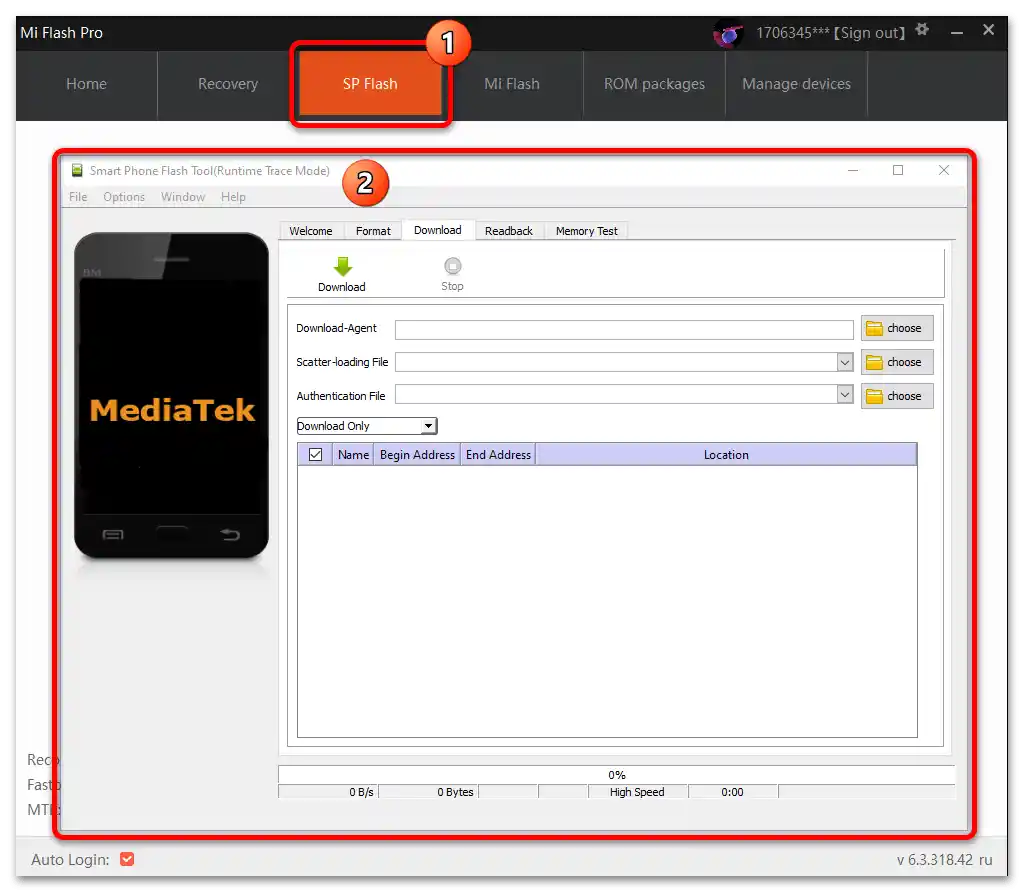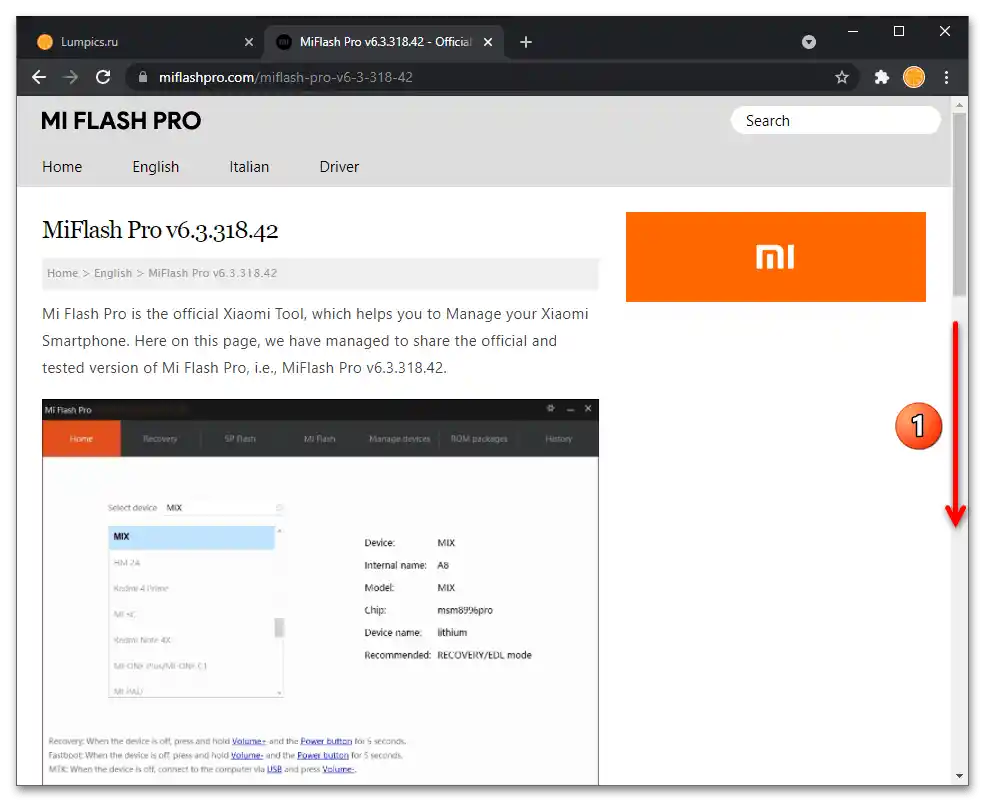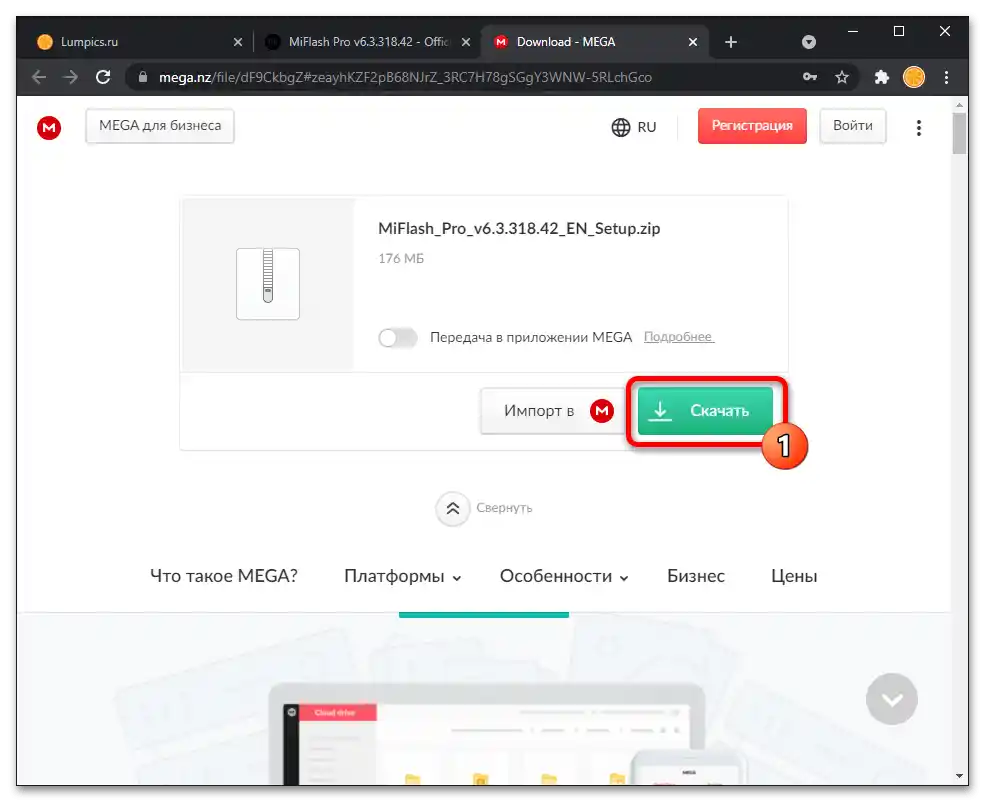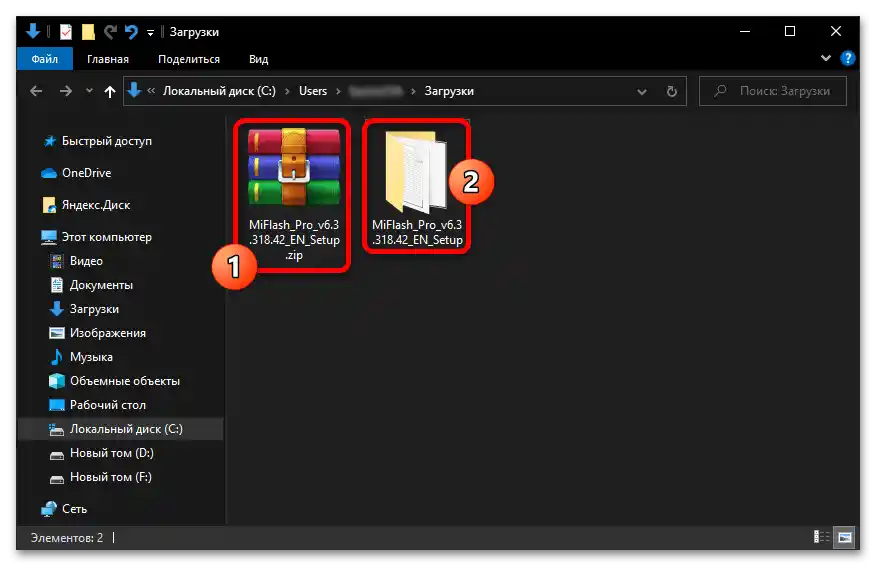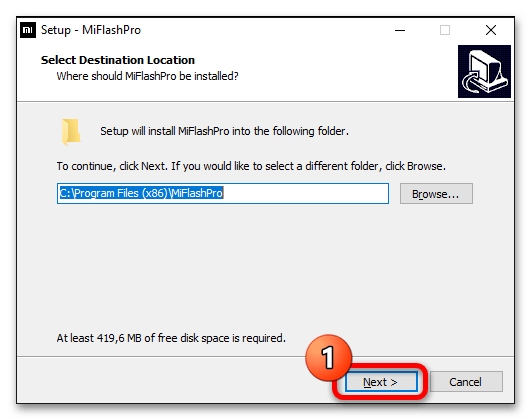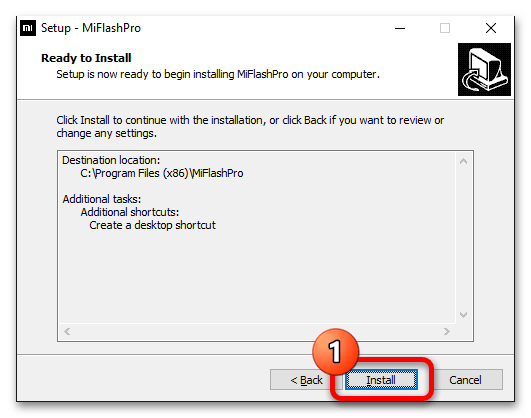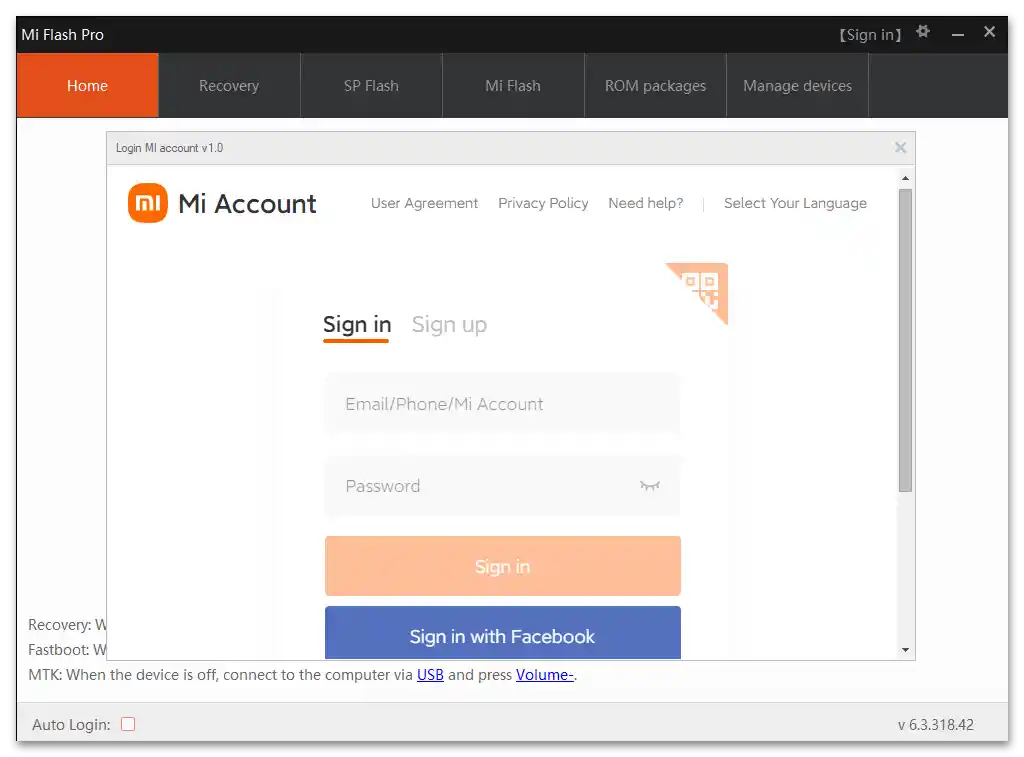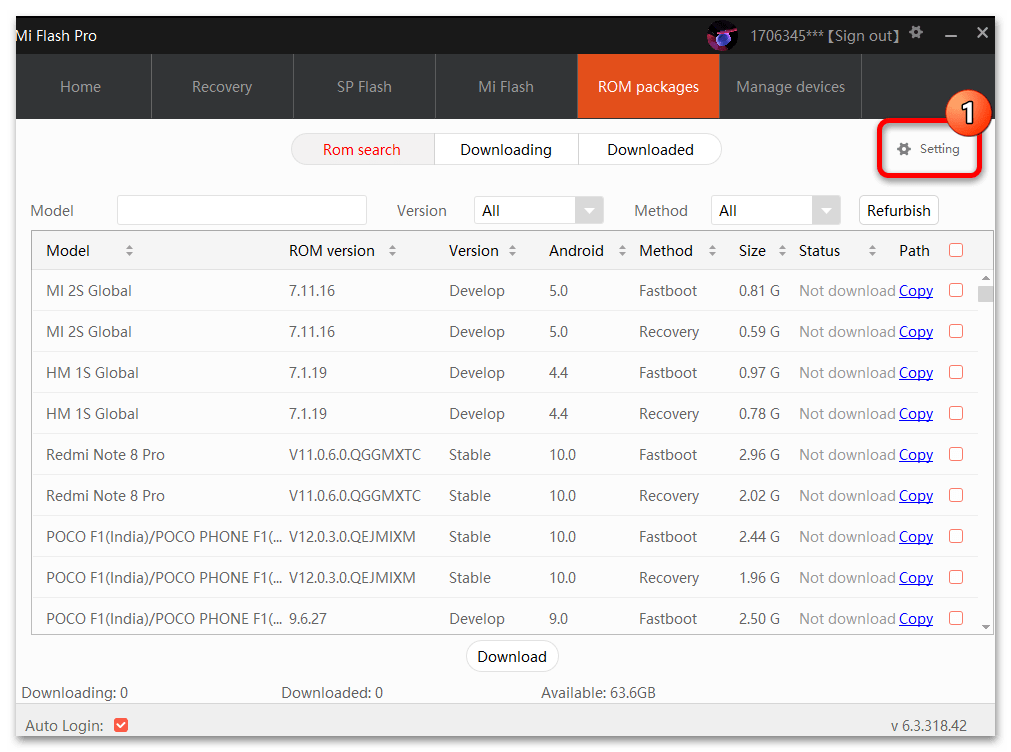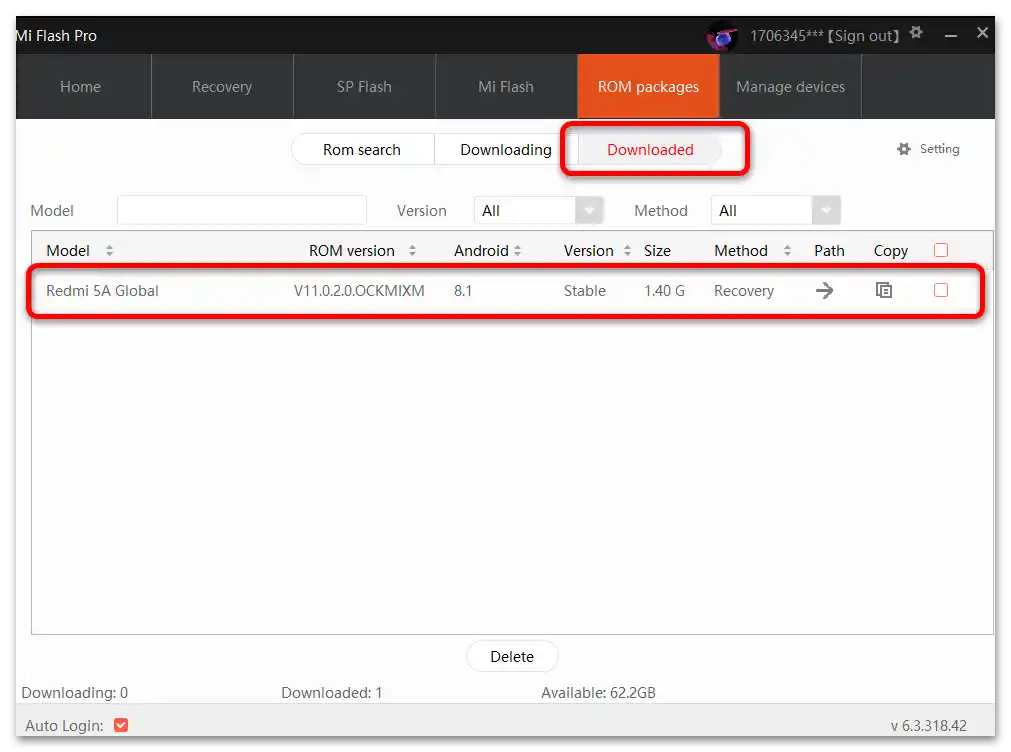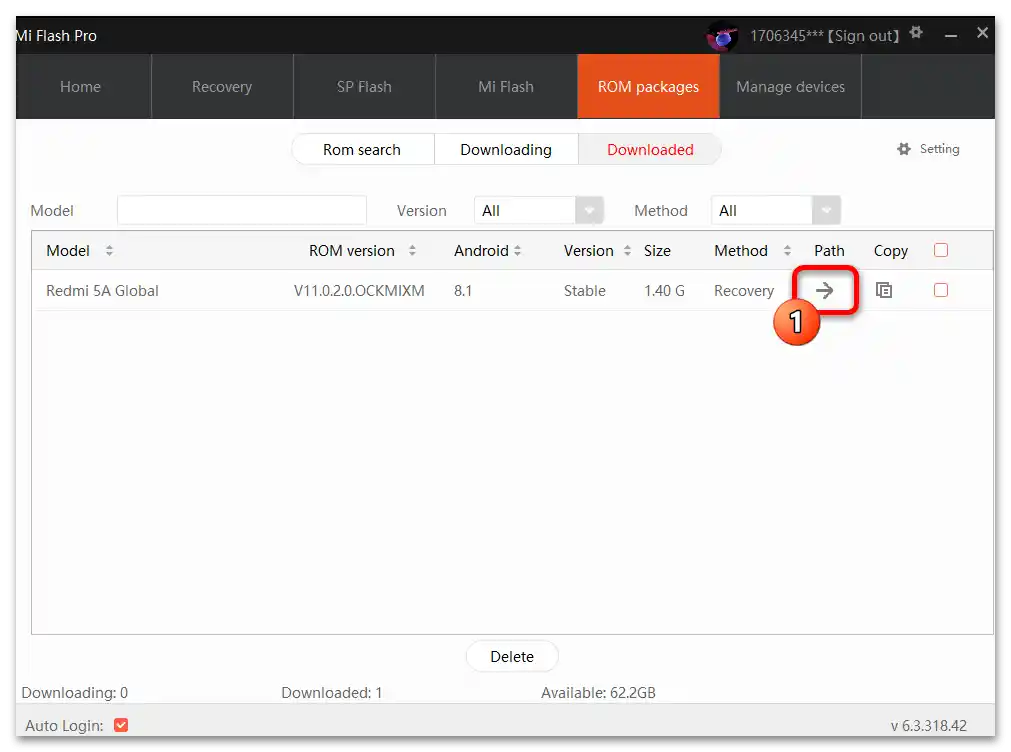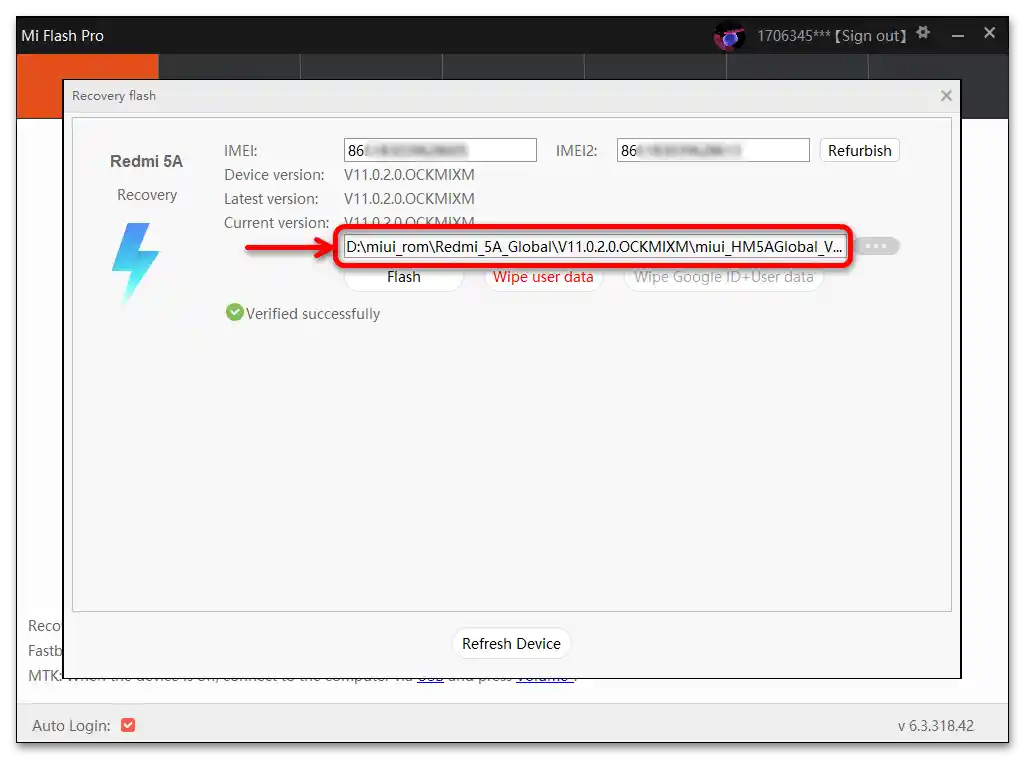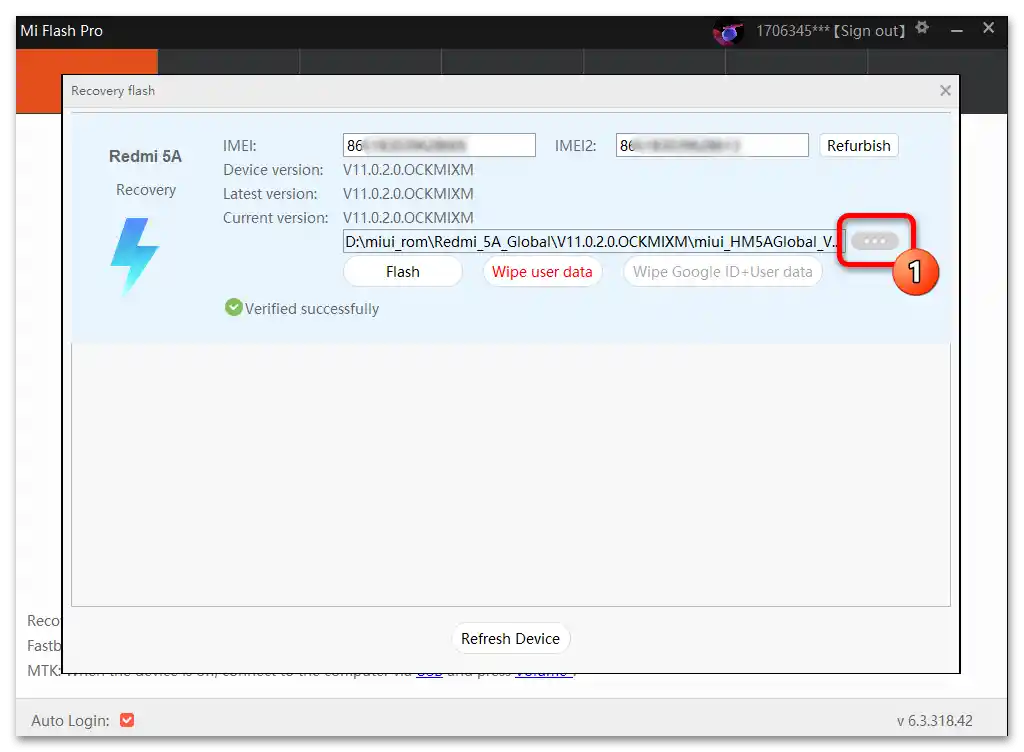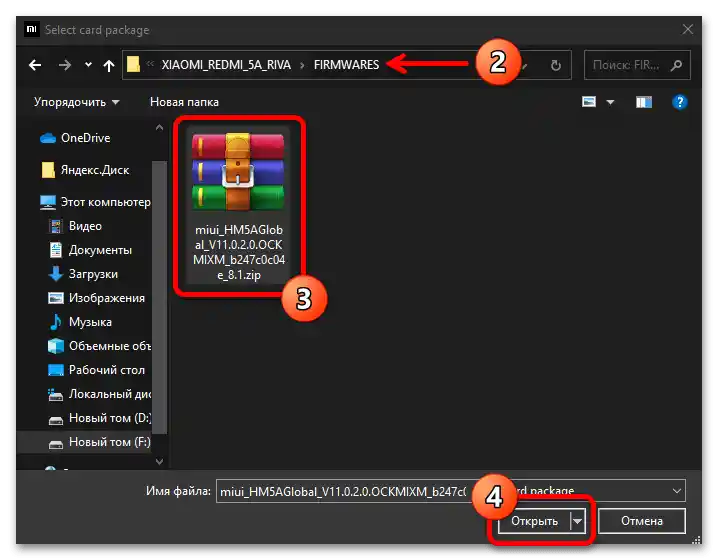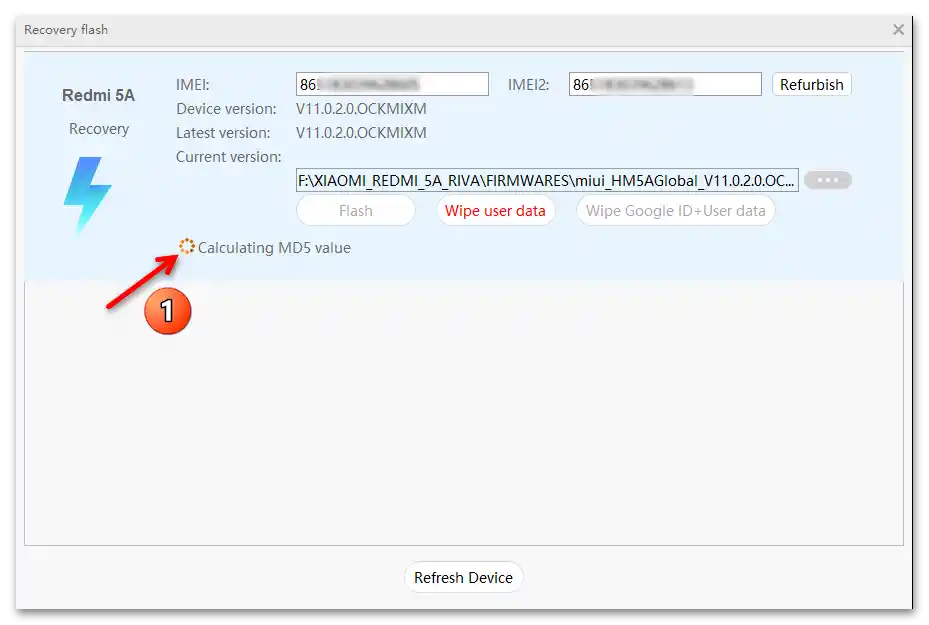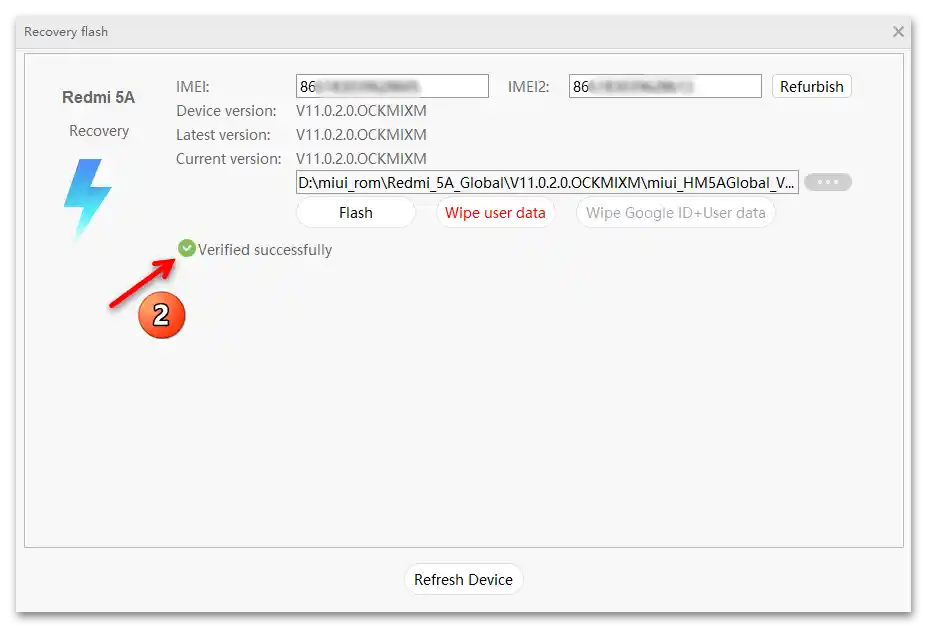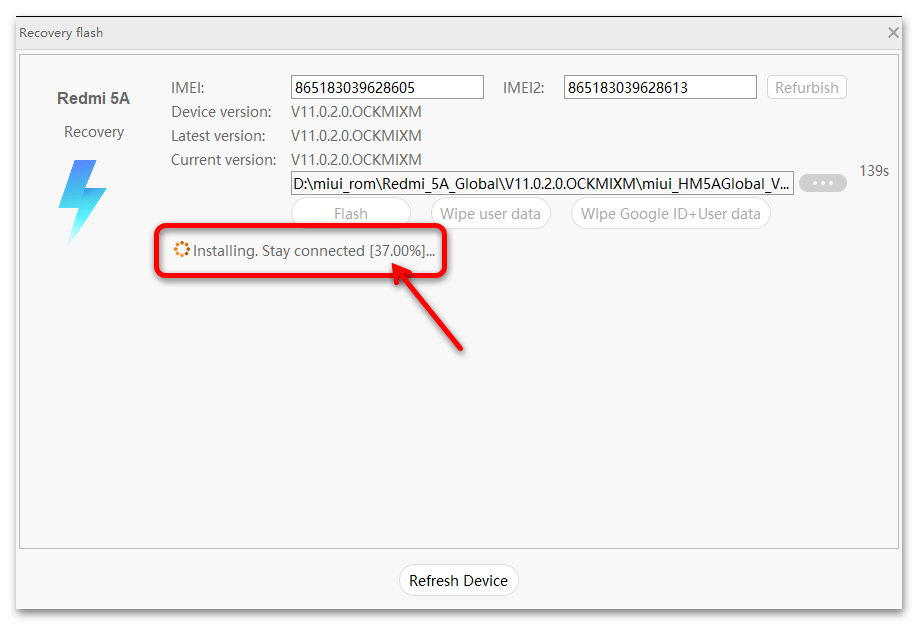محتوا:
برنامهای که در این مقاله بررسی شده است، فاقد ابزارهای پشتیبانگیری از اطلاعات کاربری موجود در گوشی یا تبلت Xiaomi است! بنابراین قبل از استفاده از آن، به شدت توصیه میشود که از دادههای ذکر شده با استفاده از ابزارهای دیگر موجود در شرایط شما، نسخه پشتیبان تهیه کنید!
آمادهسازی MiFlash PRO برای کار
نرمافزار MiFlash PRO برای فلش کردن دستگاههای موبایل Xiaomi نیاز به آمادهسازی خاص یا پیکربندی پیچیدهای برای عملکرد مؤثر خود ندارد، فقط کافی است نرمافزار را دانلود و بر روی کامپیوتر نصب کنید و سپس با حساب اکوسیستم MI خود وارد شوید.
- با کلیک بر روی لینک موجود در مقاله بررسی برنامه در وبسایت ما، در اولین بلوک (که با "NEW" مشخص شده است) با نام برنامه و نسخه آن کلیک کنید.
- صفحه وب باز شده را تا نمایش ناحیهای با دکمههای "Mirror" اسکرول کنید.
![فلش کردن Xiaomi از طریق MiFlash PRO 03]()
هر فایلمبادلهای را که میخواهید از آن بارگیری توزیع برنامه انجام شود انتخاب کنید و بر روی عنصر با نام آن کلیک کنید.
- بر روی "دانلود" ("Download") کلیک کنید،
![فلش کردن Xiaomi از طریق MiFlash PRO 05]()
سپس آرشیو با نصبکننده MiFlash PRO را در دیسک کامپیوتر ذخیره کنید.
- به دایرکتوری که بسته zip را بارگیری کردهاید بروید و آن را استخراج کنید.
![فلش کردن Xiaomi از طریق MiFlash PRO 12]()
سپس به پوشهای که از استخراج آرشیو به دست آمده بروید و فایل MiFlash_Pro_vX.X.XXX.X_EN_Setup.exe را باز کنید.
- بر روی "Next" در اولین پنجره راهنمای نصب نرمافزار کلیک کنید،
![فلش کردن Xiaomi از طریق MiFlash PRO 16]()
سپس ادامه دهید و گزینه "Create a desktop shortcut" را علامتگذاری کنید.
- بر روی "Install" کلیک کنید
![فلش کردن Xiaomi از طریق MiFlash PRO 21]()
و منتظر بمانید تا اجزای برنامه در پوشه آن در دیسک کامپیوتر کپی شوند.
- بدون برداشتن علامت از گزینه "Launch MiFlashPro"، در آخرین پنجره نصب بر روی "Finish" کلیک کنید.
- پس از اتمام نصب، MiFlash PRO بهطور خودکار اجرا خواهد شد،
![فلش کردن Xiaomi از طریق MiFlash PRO 28]()
و در آینده میتوانید از طریق میانبر ایجاد شده بر روی دسکتاپ ویندوز و همچنین از منوی اصلی سیستمعامل، فلشزن را فراخوانی کنید.
- در فیلدهای مربوطه که در اولین اجرای MiFlash PRO نمایش داده میشود، نام کاربری و رمز عبور حساب Mi خود را وارد کرده و بر روی "Sign in" کلیک کنید. بهطور کلی، برای ورود به برنامه باید از حساب کاربری اکوسیستم تولیدکننده استفاده کنید که به گوشی هوشمند Xiaomi که در ادامه فلش میشود، متصل است، اما در صورت عدم امکان، میتوان از هر حسابی، حتی حساب تازه ایجاد شده، استفاده کرد.
- برای جلوگیری از نیاز به ورود به فلشزن هر بار که آن را باز میکنید، پس از اتمام ورود، علامت را در چک باکس "Auto Login" که در پایین سمت چپ پنجره قرار دارد، بزنید.
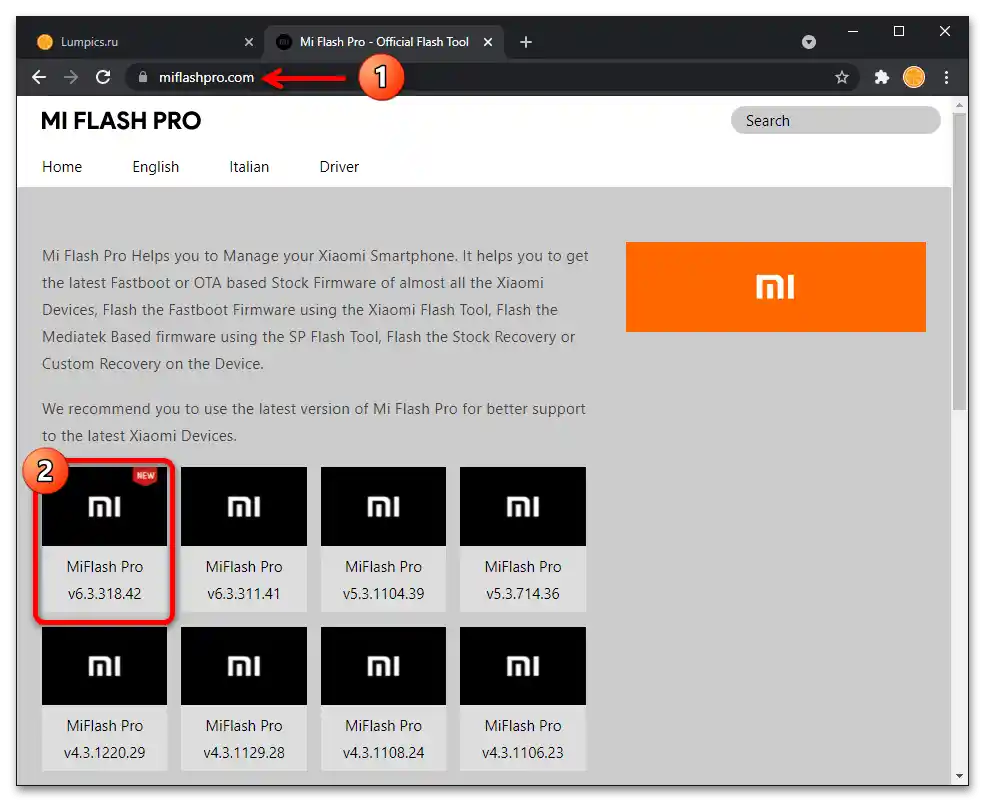
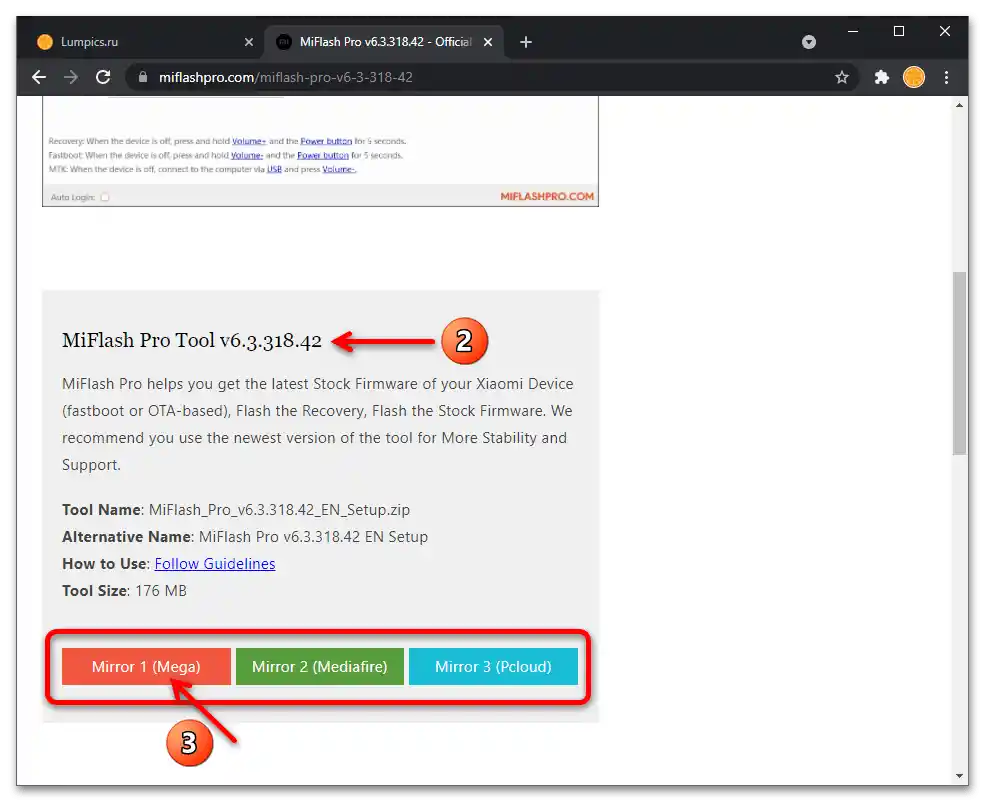
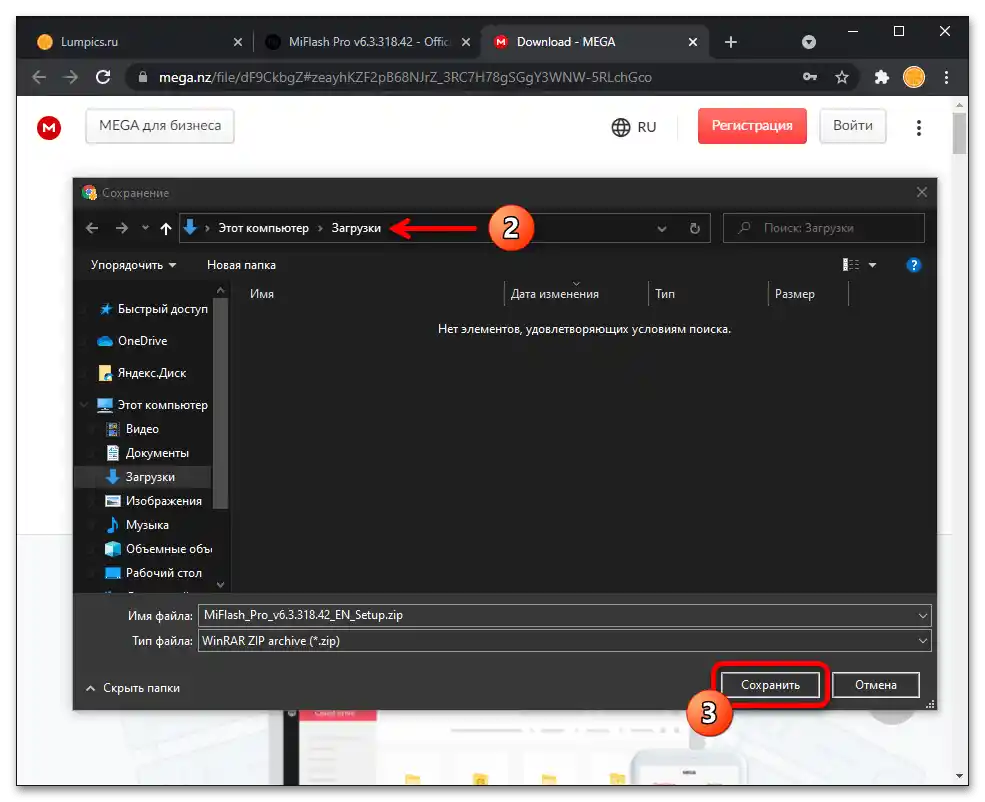
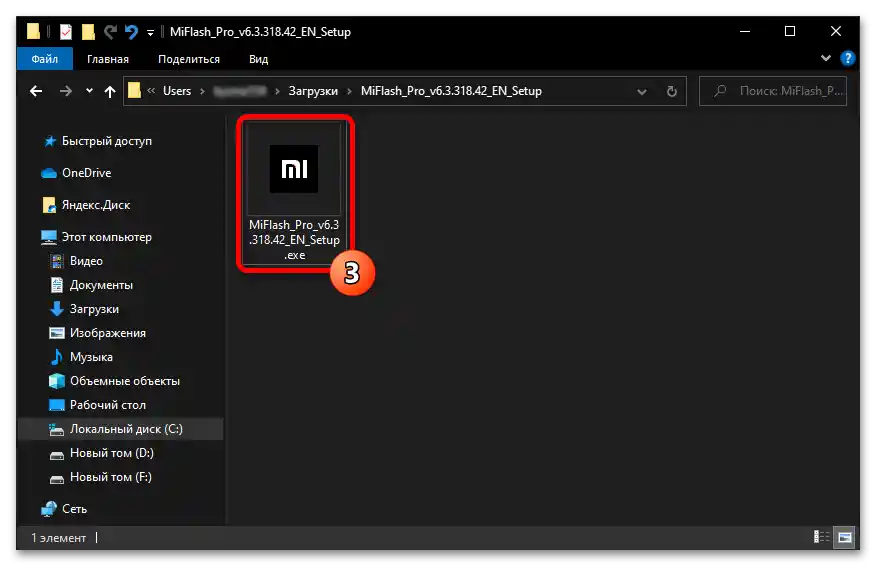
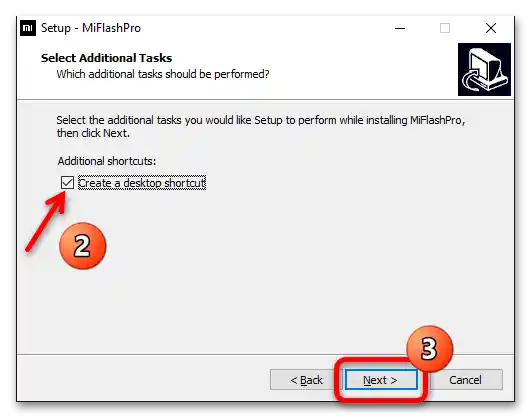
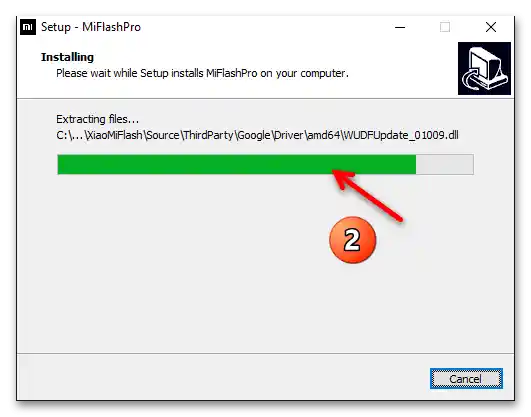
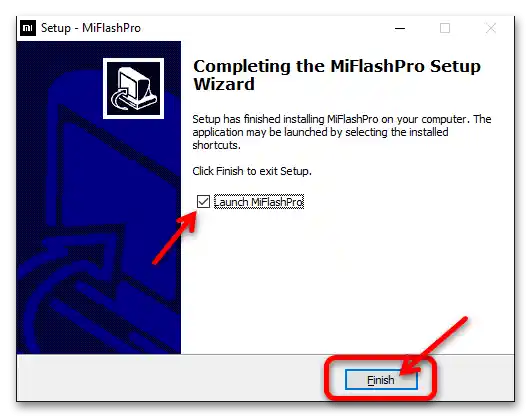
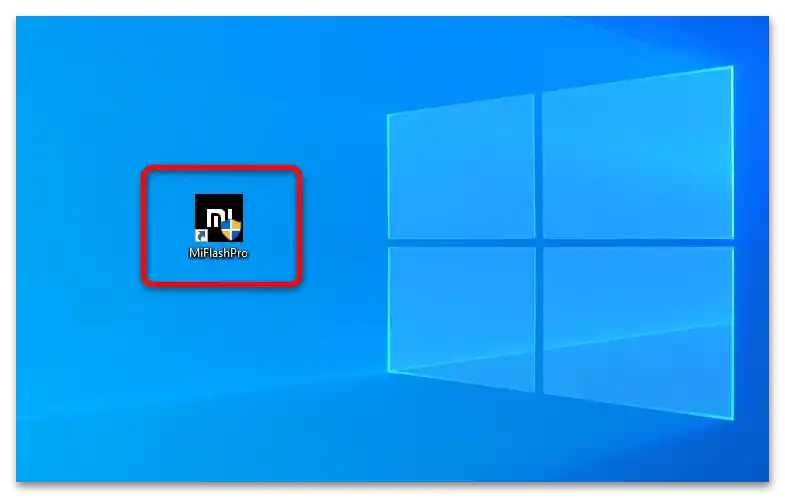
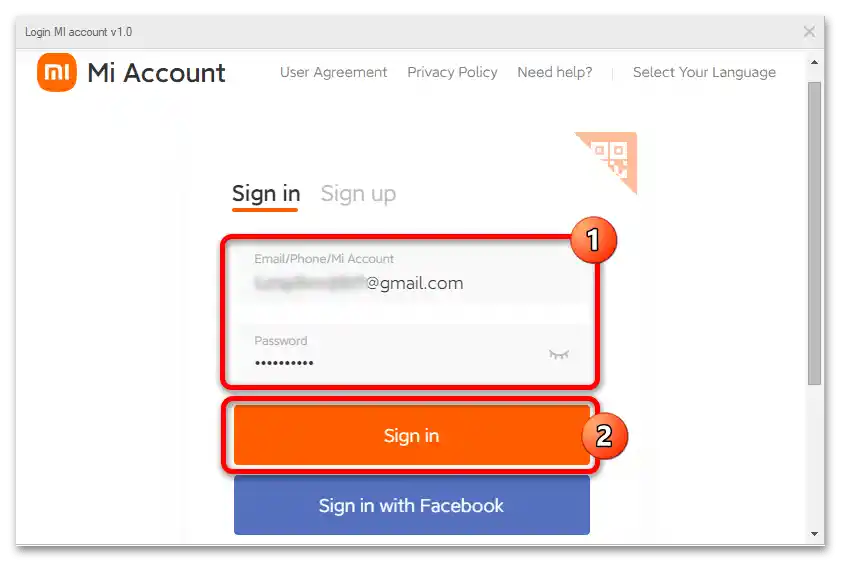
همچنین بخوانید: ثبتنام در Mi Account
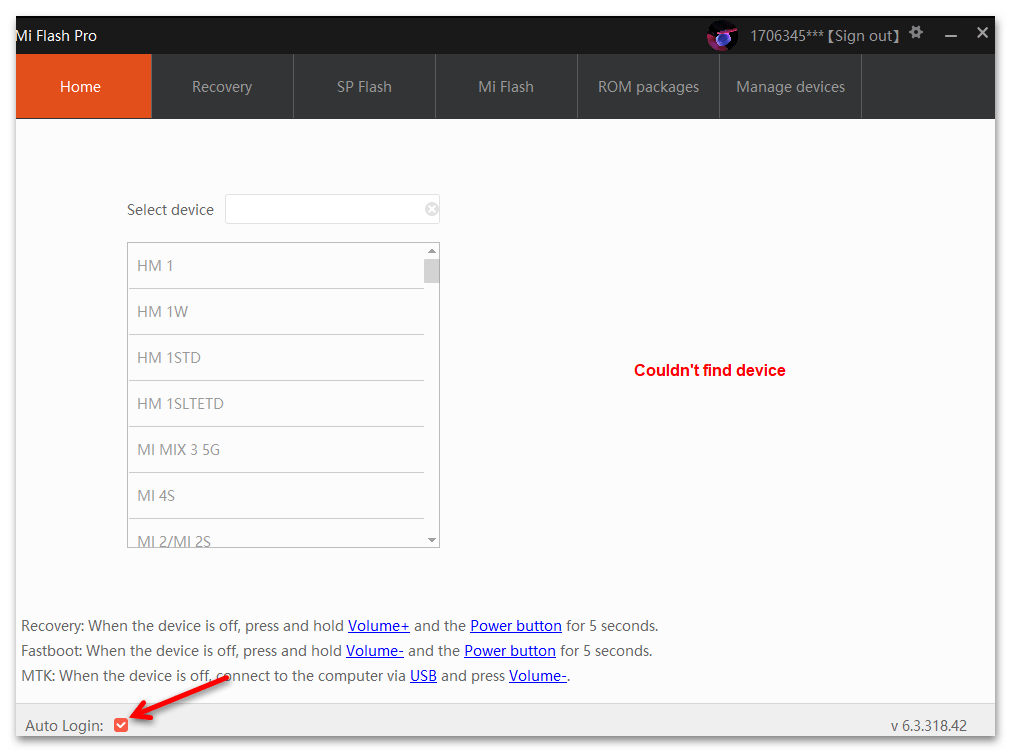
روش 1: Recovery
روش اصلی فلش کردن دستگاههای Android Xiaomi از طریق MiFlash PRO، اتصال به آنها در حالت فعال شده توسط محیط کارخانهای بازیابی (ریکاوری) گوشی یا تبلت با گزینه "Connect with MI Assistant" است. این گزینه برای بهروزرسانی و نصب مجدد MIUI مناسب است و در برخی موارد در بازیابی راهاندازی سیستمعامل موبایل بدون از دست دادن دادههای کاربری مؤثر است.
مرحله 1: دانلود فریمور
اولین مرحله در مسیر نصب موفق سیستمعامل دستگاه Android Xiaomi، دانلود فریمور مناسب برای مدل به دیسک کامپیوتر است.برای نصب سیستم به روش مورد نظر، به بسته بازیابی اجزای سیستم عامل MIUI که در فرمت ZIP توزیع شده است، نیاز خواهید داشت.
همچنین بخوانید: انواع و نوعهای رامهای MIUI گوشیهای Xiaomi
با استفاده از ماژول "ریکاوری" در MiFlash Pro، میتوانید رام نسخهای مشابه یا جدیدتر از آنچه که در حال حاضر بر روی دستگاه شما نصب است، نصب کنید، اما امکان داونگرید سیستم وجود ندارد! همچنین توجه داشته باشید که با روش مورد نظر نمیتوان نوع منطقهای (چین، جهانی، روسیه و غیره) سیستم عامل MIUI را تغییر داد!
در اصل، شما میتوانید بهطور مستقل آرشیو اجزای MIUI برای مدل گوشی خود را از وبسایت رسمی تولیدکننده یا منابع اینترنتی دیگر، از جمله soringpcrepair.com پیدا و دانلود کنید، اما استفاده از ماژول بارگذاری رام که توسط سازندگان MiFlash Pro ارائه شده، بسیار سریعتر و منطقیتر خواهد بود:
- فلشکننده را راهاندازی کنید و به بخش "بستههای رام" بروید.
- بر روی "تنظیمات" کلیک کنید،
![فلش کردن Xiaomi از طریق MiFlash PRO 03]()
در صورت نیاز، مسیر مشخص شده در فیلد "دانلود" صفحه باز شده را تغییر دهید – اینجا رامهایی که از طریق برنامه دانلود میشوند قرار خواهند گرفت و بهتر است آن را به خاطر بسپارید.
- بر روی زبانه "جستجوی رام" کلیک کنید و در فیلد "مدل" نام دستگاهی را که برای آن رام جستجو میکنید، وارد کنید.
- سپس با کلیک بر روی نام، مدل دستگاه را از نتایج جستجوی ارائه شده توسط نرمافزار انتخاب کنید.
- در لیست کشویی "روش"، "ریکاوری" را انتخاب کنید.
- مقدار پارامتر "نسخه" را میتوانید به دلخواه خود تعیین کنید. (اگر نمیدانید چه چیزی را انتخاب کنید - "پایدار" ترجیحیتر است).
- در کادر چک باکس در سمت راست خط دادههای رام مناسب برای گوشی شما، تیک بزنید و سپس بر روی دکمه "دانلود" کلیک کنید.
- سپس باید منتظر بمانید تا دانلود فایل zip با اجزای سیستم عامل MIUI به پایان برسد.کنترل این فرآیند ممکن است با انتقال به تب "Downloading" در بخش "ROM Packages" در MiFlash PRO.
- پس از اتمام فرآیند دریافت فریمور، خطی با دادههای آن "منتقل خواهد شد" به تب "Downloaded" در فلشکننده.
![فلش کردن Xiaomi از طریق MiFlash PRO 22]()
از اینجا، بهعنوان مثال، میتوان به دایرکتوری با بسته بازیابی MIUI که اکنون بر روی کامپیوتر ذخیره شده است، رفت –
![فلش کردن Xiaomi از طریق MiFlash PRO 23]()
برای این کار باید بر روی فلش در ستون "Path" کلیک کنید.

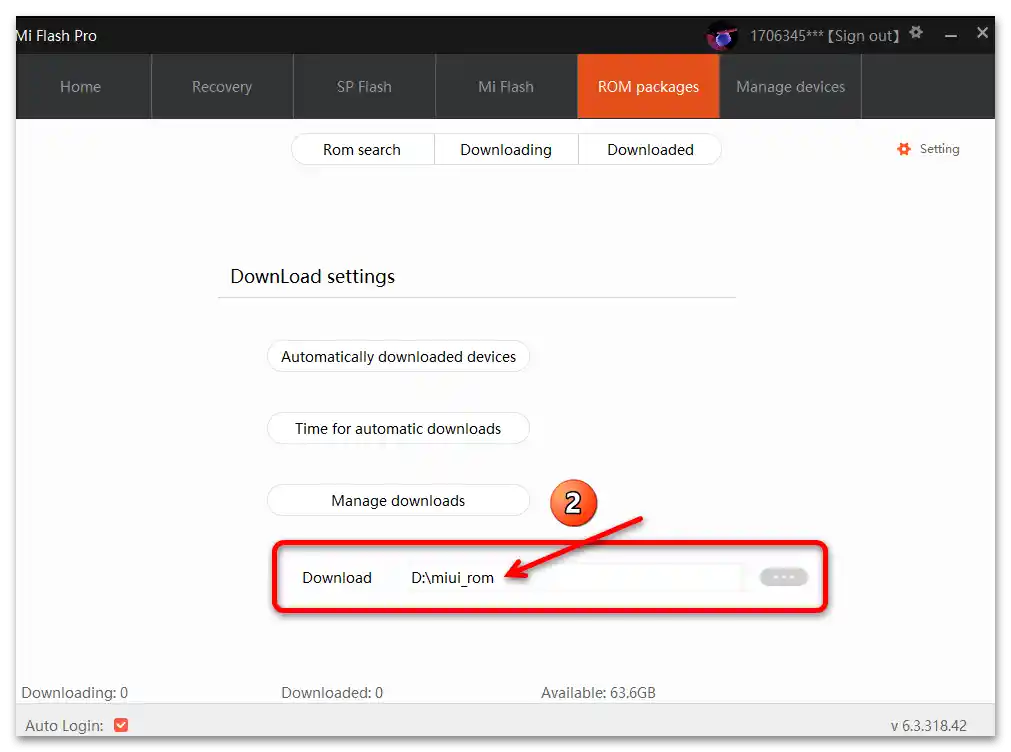
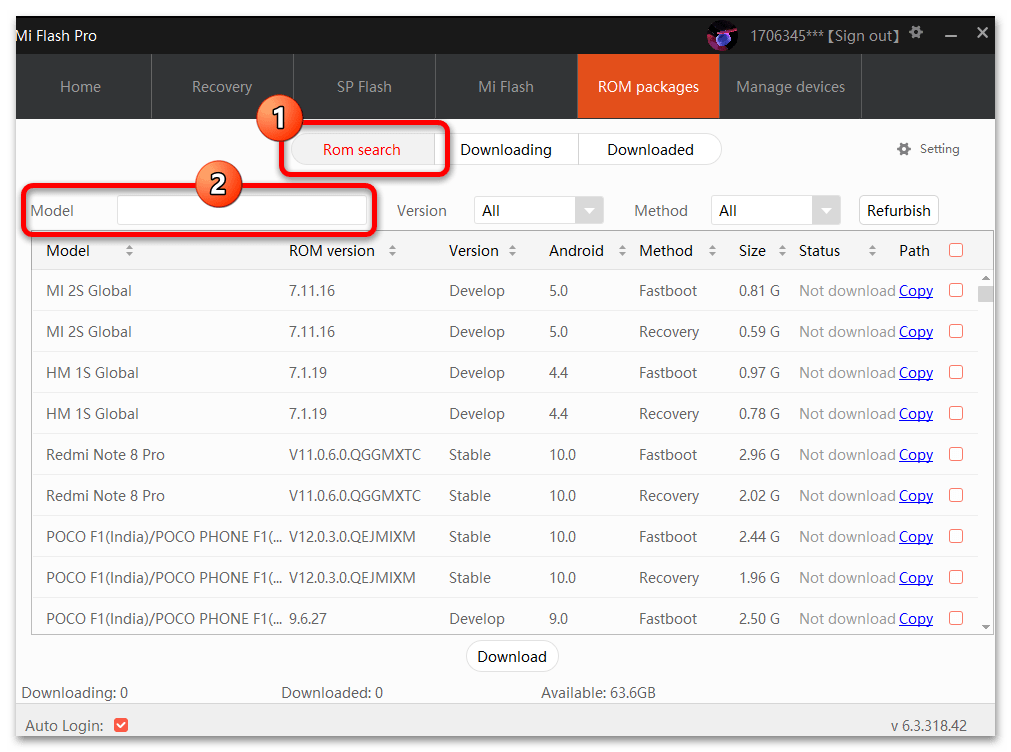
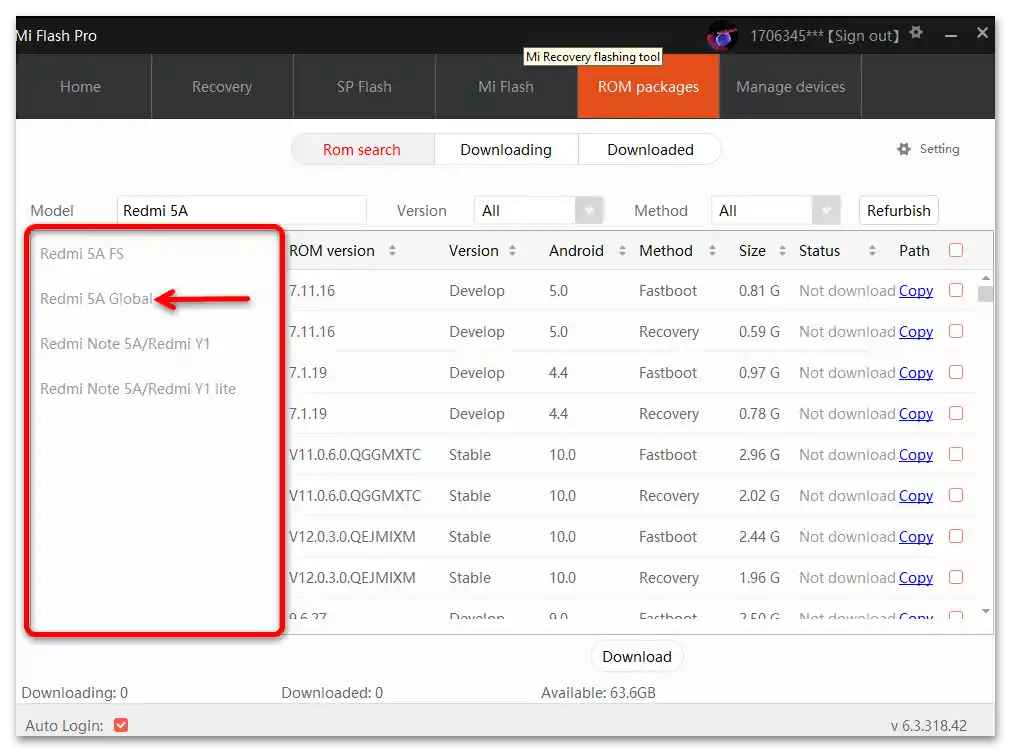
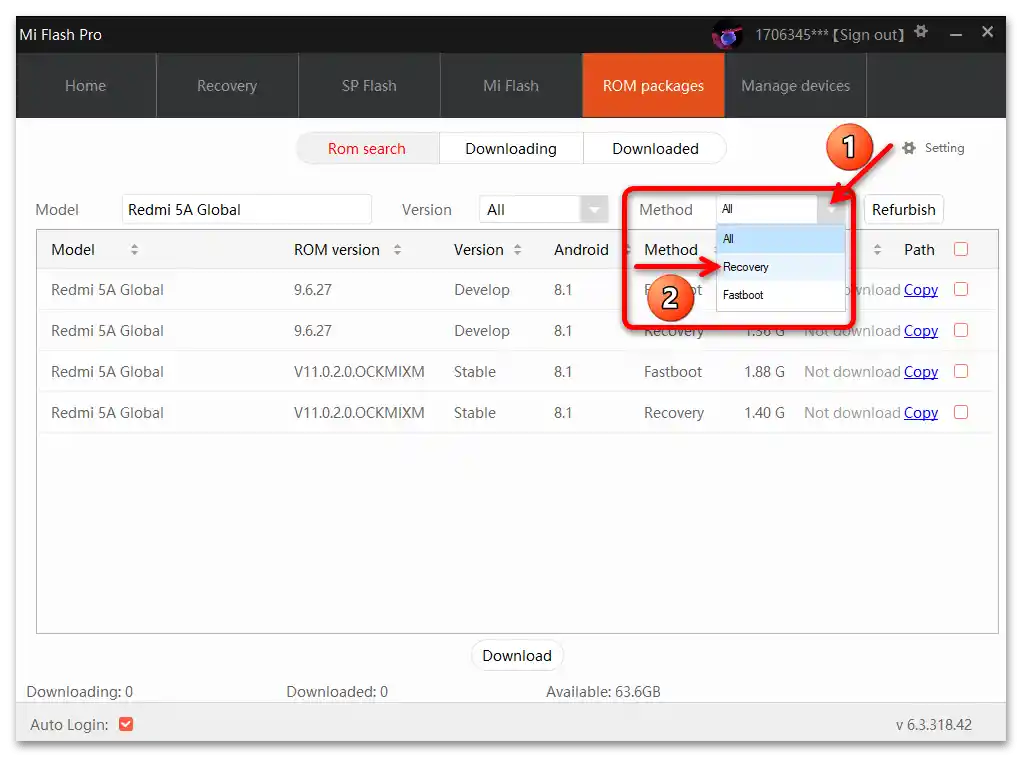
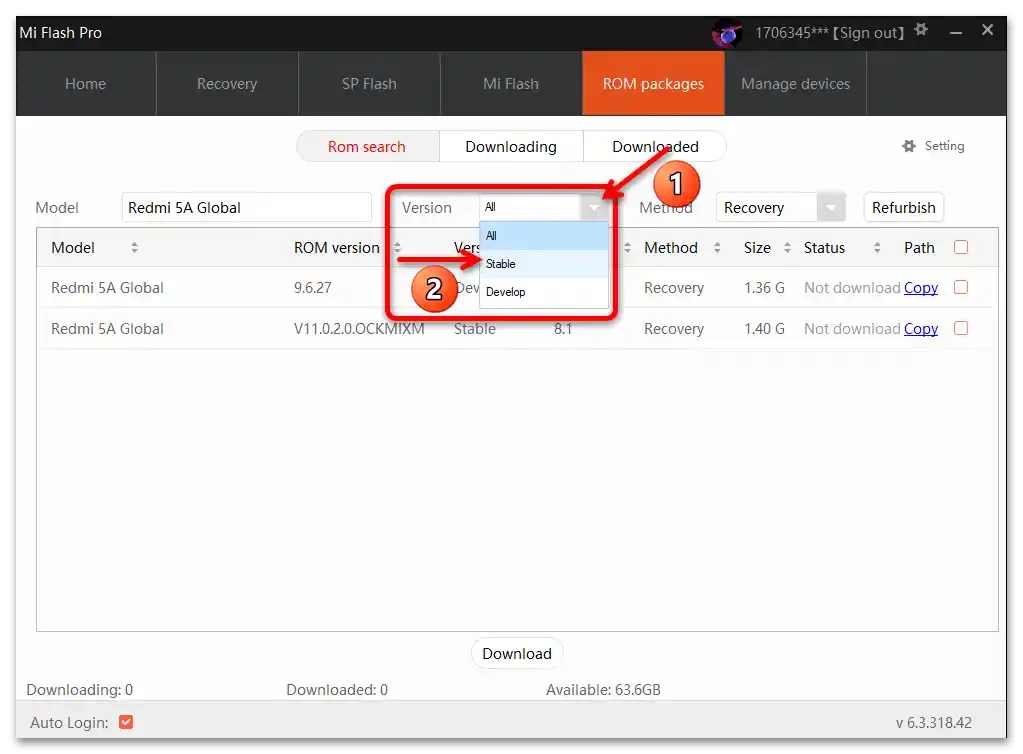
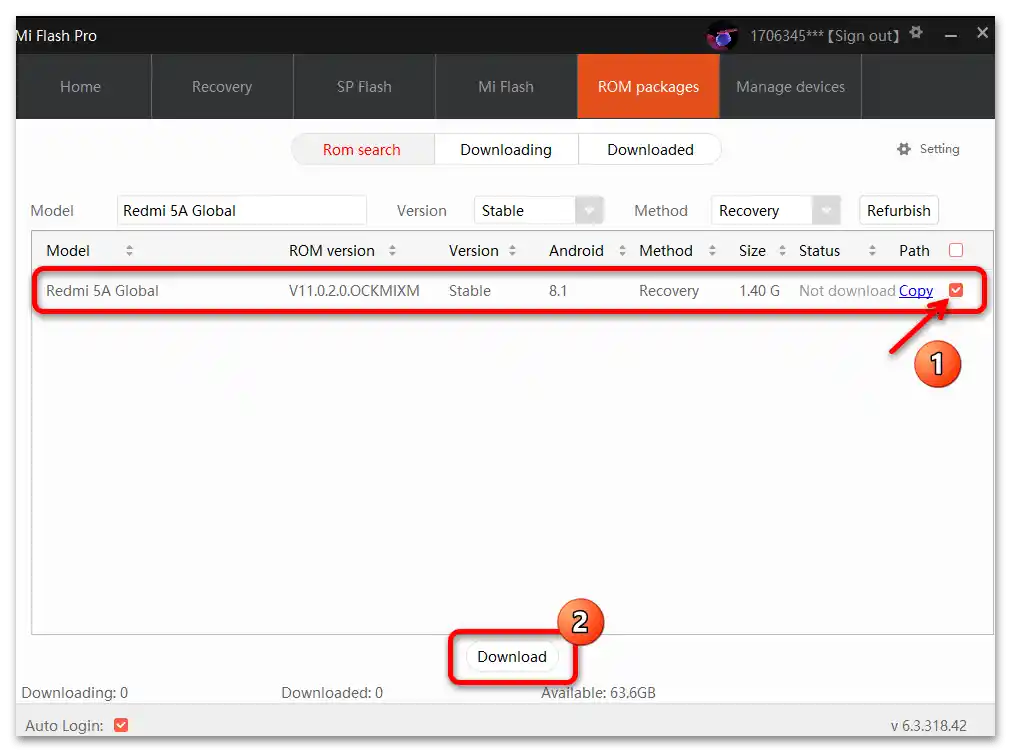
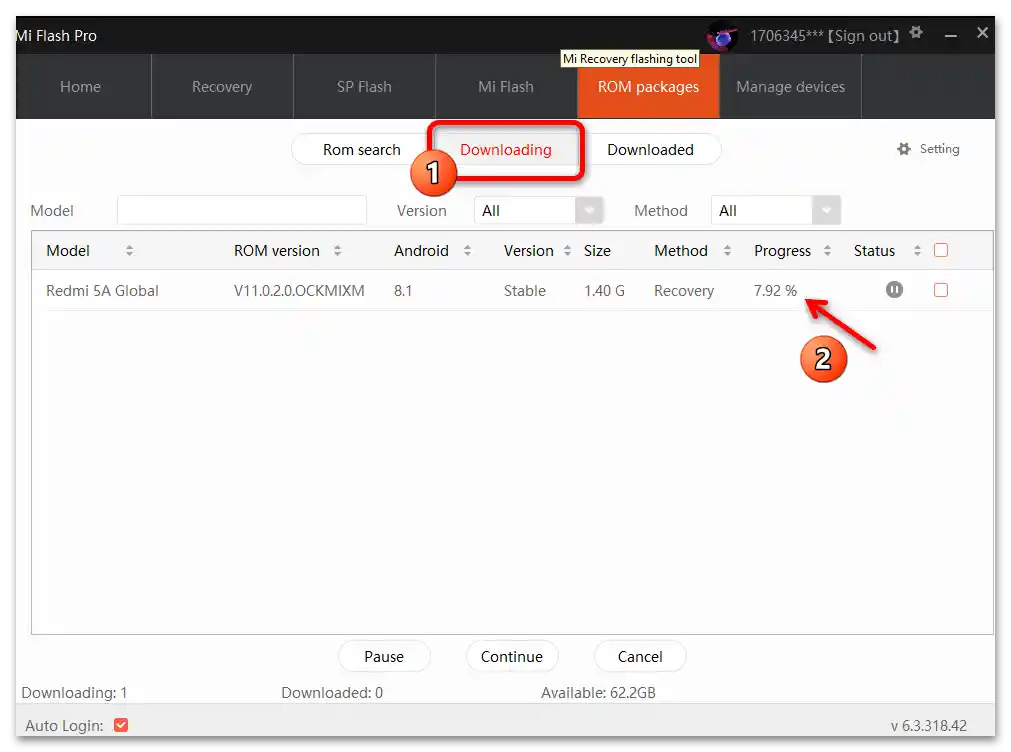
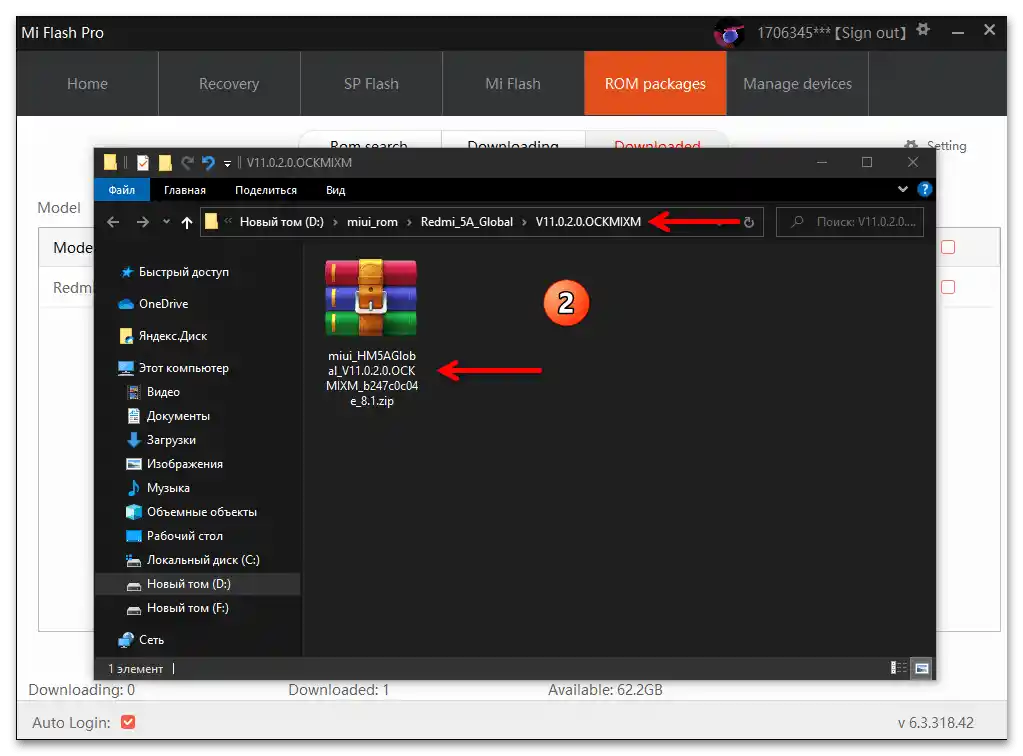
مرحله 2: نصب سیستمعامل MIUI
- MiFlash PRO را باز کنید، و اگر این کار انجام شده است، به بخش برنامه "Home" بروید.
- اسمارتفون نیازمند فریمور را به حالت Mi-Recovery ("Main Menu") منتقل کنید. برای این کار آن را خاموش کنید، حداقل 10 ثانیه صبر کنید. سپس دکمههای سختافزاری "Vol+" و "Power" را فشار دهید و نگه دارید تا منوی محیط بازیابی بر روی صفحه نمایش دستگاه ظاهر شود، سپس فشار را متوقف کنید.
- با فشار دادن دکمههای تنظیم صدا در دستگاه موبایل، "نقطه" "Connect with MIAssistant" را در منوی بازیابی روشن کنید. سپس این گزینه را با فشار دادن "Power" فراخوانی کنید. پس از نمایش تصویر (2) بر روی صفحه اسمارتفون، آن را به پورت USB کامپیوتر متصل کنید.
- زمانی که دستگاه موبایل توسط دسکتاپ شناسایی شد، در پنجره MiFlash PRO ناحیه "Find device" با دکمه "Flash in Recovery" نمایش داده میشود — بر روی آن کلیک کنید.
- اکنون باید فایل zip فریمور را به نرمافزار ارائه دهید:
- اگر بسته MIUI را با استفاده از MiFlash PRO دانلود کردهاید، مورد ذکر شده در بالا قبلاً انجام شده است — مسیر قرارگیری آرشیو در فیلد مربوطه پنجره فلشکننده نمایش داده میشود. فقط دوباره بررسی کنید که دادهها صحیح هستند.
- زمانی که میخواهید هر بسته موجود در دیسک کامپیوتر را به دستگاه فریمور کنید، بر روی دکمه "…" در سمت راست فیلد مسیر به zip-آرشیو کلیک کنید.
![فلش کردن Xiaomi از طریق MiFlash PRO 31]()
به دایرکتوری حاوی فریمور هدف بروید، فایل آن را انتخاب کنید و سپس روی "باز کردن" کلیک کنید.
![فلش کردن Xiaomi از طریق MiFlash PRO 33]()
منتظر بمانید تا بررسی بسته پیشنهادی برنامه به پایان برسد،
![فلش کردن Xiaomi از طریق MiFlash PRO 34]()
که با نمایش اعلان "با موفقیت تأیید شد" مشخص میشود.
![فلش کردن Xiaomi از طریق MiFlash PRO 30]()
![فلش کردن Xiaomi از طریق MiFlash PRO-35]()
- مرحله بعدی توصیه میشود انجام شود، اما الزامی نیست. این مرحله مربوط به بازنشانی تنظیمات دستگاه موبایل و پاکسازی حافظه آن از دادههای جمعآوری شده در طول زمان استفاده است.
همچنین بخوانید: بازنشانی گوشیهای Xiaomi به تنظیمات کارخانه
اگر شما یک بهروزرسانی ساده MIUI انجام میدهید یا در حال بازیابی راهاندازی ناگهانی غیرممکن آن هستید و در عین حال از اطلاعات مهم کاربری خود نسخه پشتیبان تهیه نکردهاید، انجام این عملیات را نادیده بگیرید. زمانی که نیاز به فلش کردن گوشی هوشمند "بهطور کامل" دارید، روی دکمه "پاکسازی دادههای کاربر" کلیک کنید و منتظر پایان فرآیند پاکسازی باشید.
- سپس به نصب مجدد سیستمعامل دستگاه موبایل Xiaomi بپردازید. روی دکمه "فلش" در پنجره MiFlash PRO کلیک کنید.
- بدون انجام هیچ اقدامی، منتظر بمانید تا عملیات انجام شده توسط فلشر برای بازنویسی بخشهای سیستم حافظه گوشی هوشمند یا تبلت به پایان برسد. این فرآیند با استفاده از شمارندههای پیشرفت در پنجره برنامه ویندوز به تصویر کشیده شده است
![فلش کردن Xiaomi از طریق MiFlash PRO 45]()
و بر روی صفحه نمایش دستگاه موبایل.
- در نتیجه، MiFlash PRO از پایان موفقیتآمیز فلش کردن خبر میدهد – پیامی با عنوان "با موفقیت فلش شد" نمایش داده میشود. دستگاه اندرویدی بهطور خودکار راهاندازی مجدد میشود، شروع به راهاندازی اجزای سیستمعامل میکند و سپس آن را راهاندازی میکند.
- در اینجا همه چیز تمام است، دستگاه موبایل Xiaomi را از کامپیوتر جدا کنید و دوباره منتظر بمانید. تصویر نهایی بستگی به این دارد که آیا بازنشانی گوشی هوشمند انجام شده است یا خیر (بند شماره ۶ این دستورالعمل). اگر پاکسازی حافظه انجام شده باشد – صفحه خوشآمدگویی MIUI ظاهر میشود، که از آنجا تنظیمات اولیه سیستمعامل آغاز میشود.زمانی که فلش کردن بدون حذف دادهها انجام میشود، بلافاصله صفحهکار Android بارگذاری میشود.
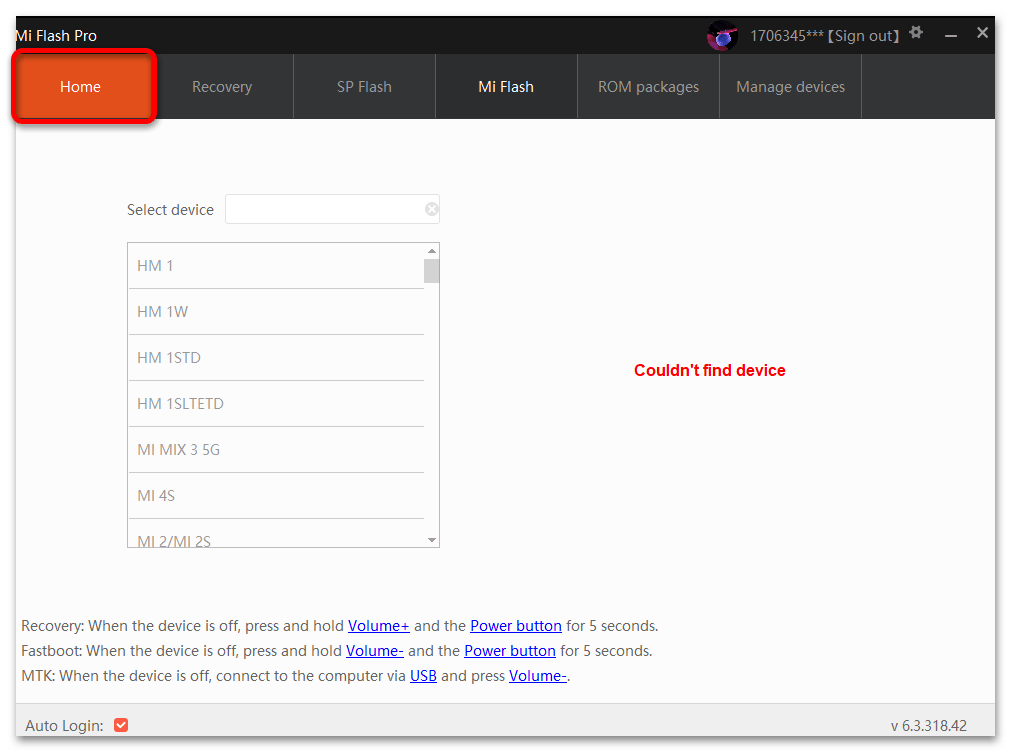
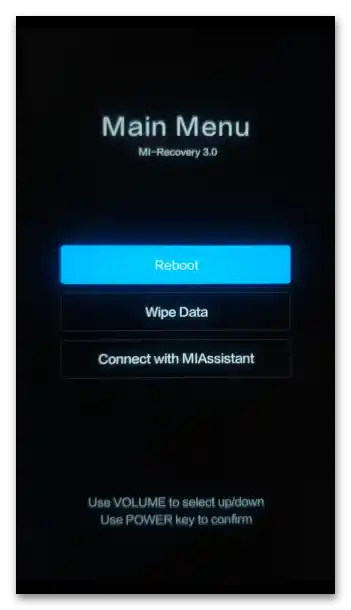
همچنین بخوانید: چگونه از بازیابی کارخانهای (Main Menu) اسمارتفونهای شیائومی خارج شویم
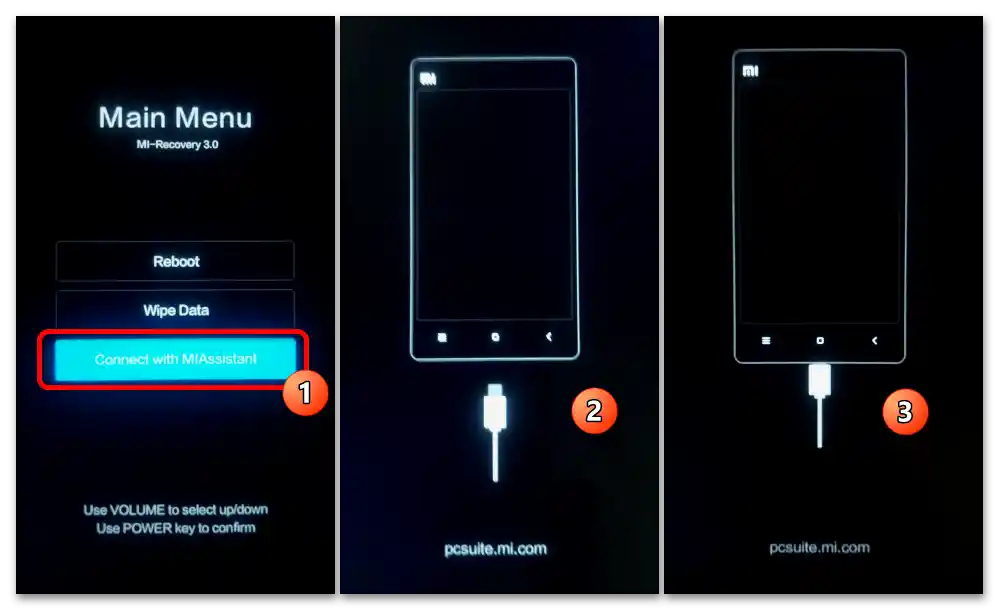
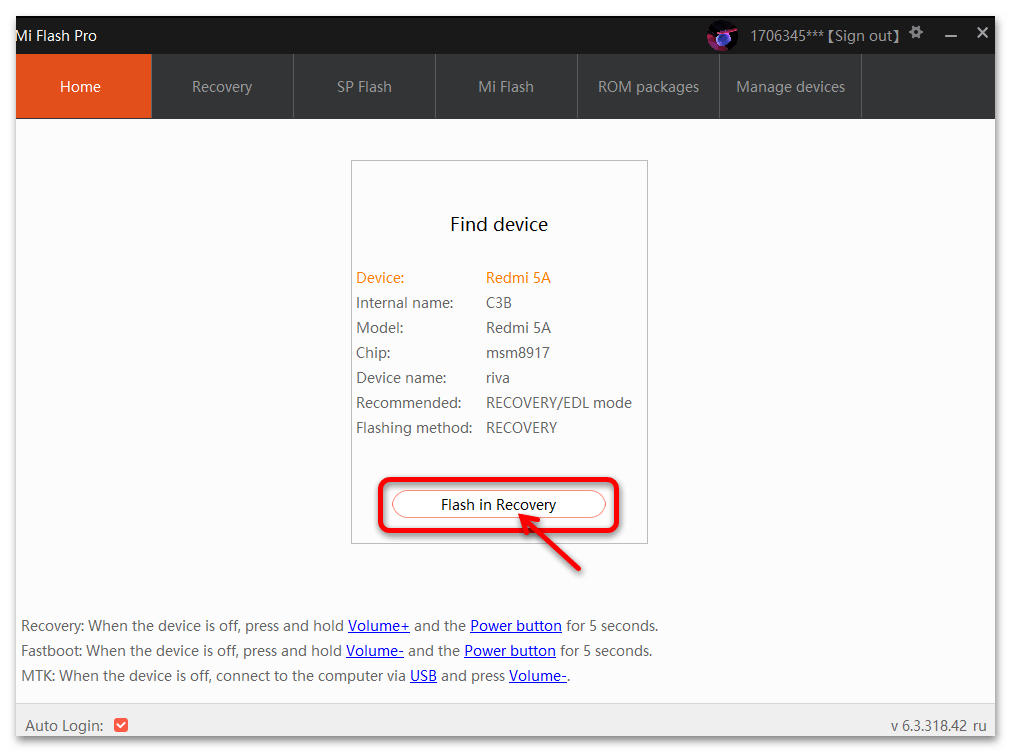
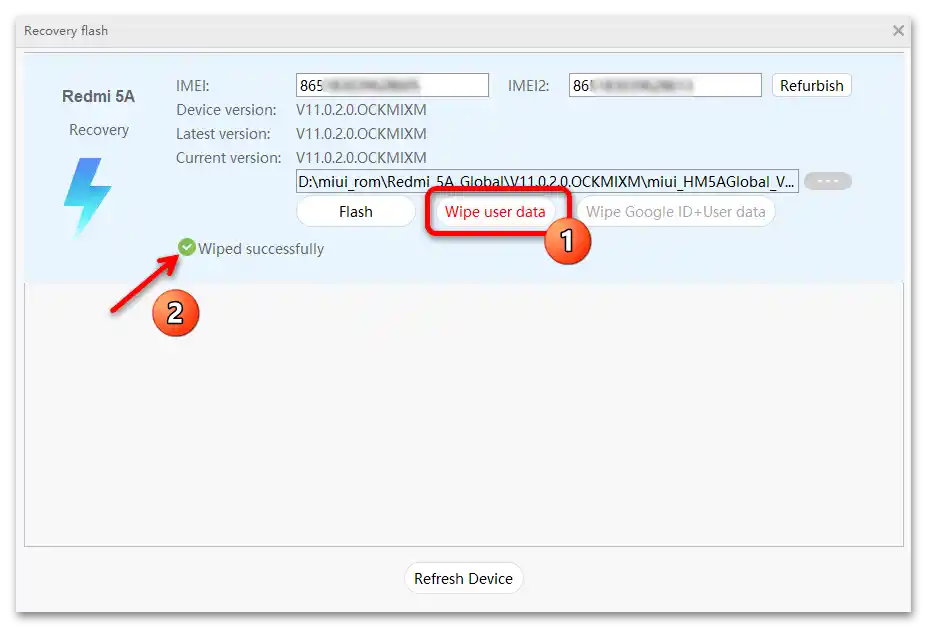
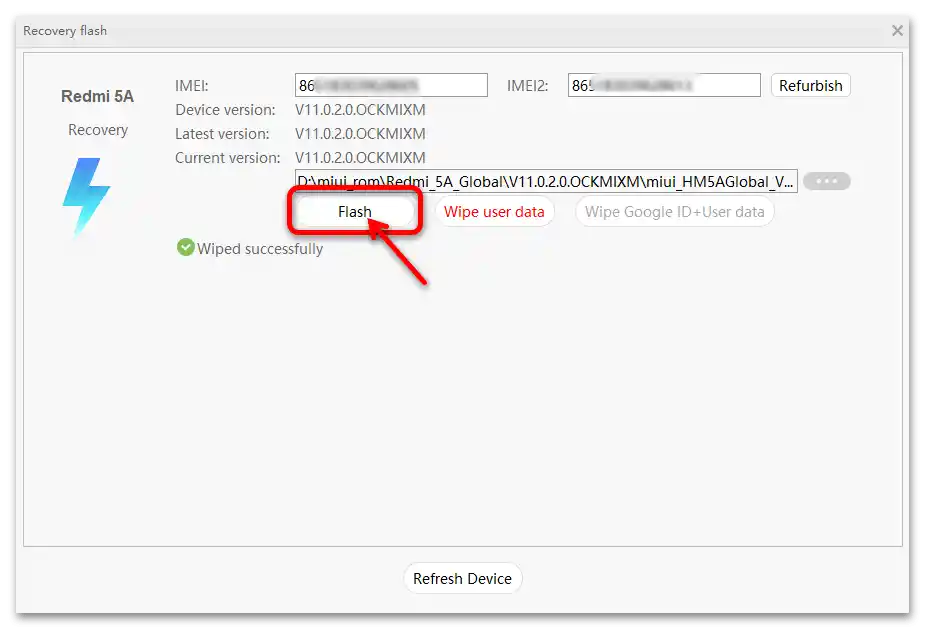
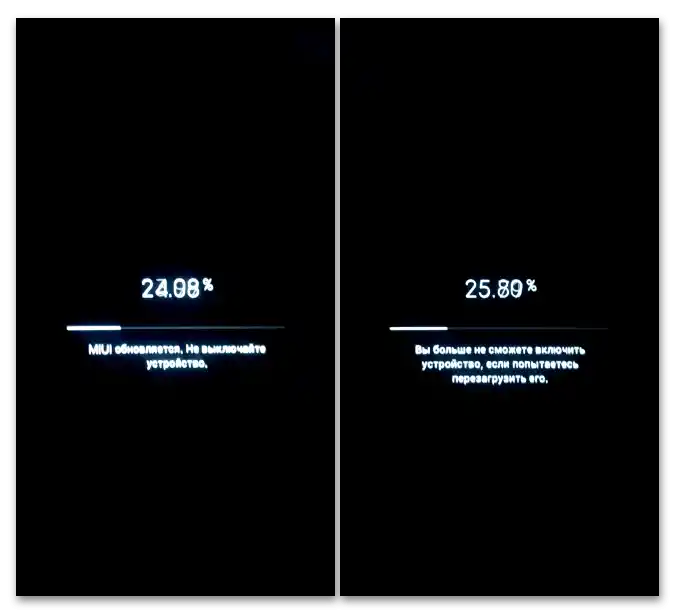
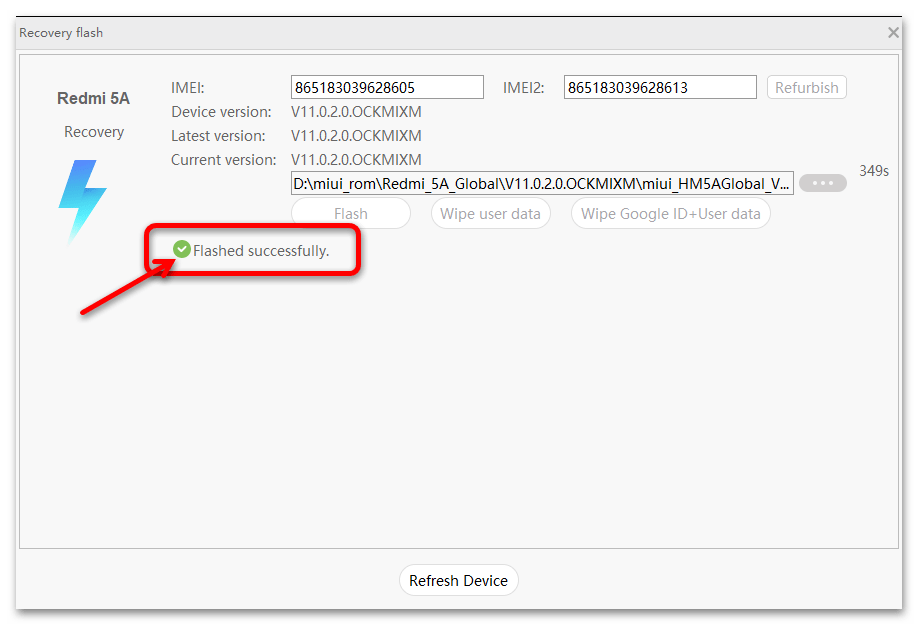
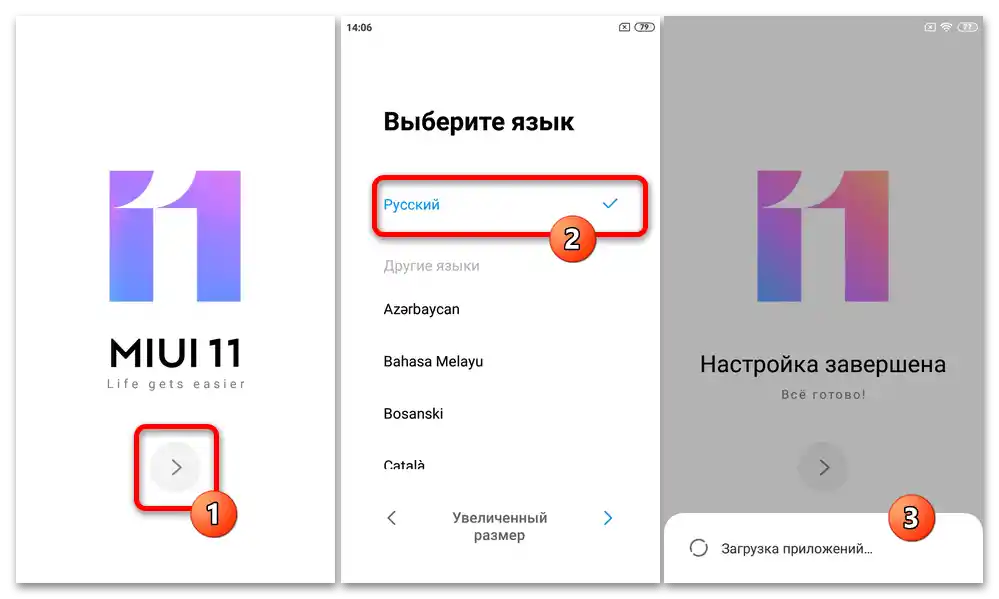
روش ۲: Mi Flash
دومین، اگر بتوان اینطور گفت، روش فلش کردن گوشیهای هوشمند و تبلتهای شیائومی، از طریق MiFlash PRO به استفاده از نرمافزار موجود در مجموعه اشاره دارد، اما در واقع یک فلشر مستقل است XiaoMiFlash. این ابزار که به عنوان کلاسیک شناخته میشود، برای نصب مجدد، بهروزرسانی، کاهش نسخه، تغییر نوع منطقهای و مهمتر از همه، بازیابی سیستمعامل MIUI در موارد پیچیده استفاده میشود. میتواند در مورد دستگاههای موبایل تولیدکننده که به حالتهای "FASTBOOT" (به شرطی که بوتلودر دستگاه باز شده باشد)، "QUALCOMM EDL"، "MTK BOOTROM" منتقل شدهاند، به کار رود.
جزئیات بیشتر: چگونه گوشی شیائومی را از طریق MiFlash فلش کنیم
ما در این مقاله به تفصیل روند نصب مجدد سیستمعامل موبایل با استفاده از XiaoMiFlash را توضیح نخواهیم داد، زیرا این موضوع قبلاً در یک مطلب جداگانه و در دسترس از طریق لینک بالا انجام شده است. با این حال، باید اشاره کنیم که در چارچوب رویکرد مورد بررسی، دو وظیفه وجود دارد که حل آنها MiFlash PRO را به طور قابل توجهی تسریع و تسهیل میکند:
- دریافت و باز کردن نسخه بهروز فلشر – فقط کافی است بر روی زبانه "Mi Flash" در پنجره اصلی مجموعه کلیک کنید.
- دانلود بسته tgz فلش رسمی مناسب برای ادغام در دستگاه موبایل از طریق MiFlash کلاسیک.با این هدف به بخش "بستههای ROM" MiFlash PRO بروید و به توصیههای ارائه شده در مقاله برای بارگذاری بسته بازیابی MIUI عمل کنید، اما هنگام جستجوی آرشیو به عنوان پارامتر "روش" "Fastboot" را مشخص کنید.
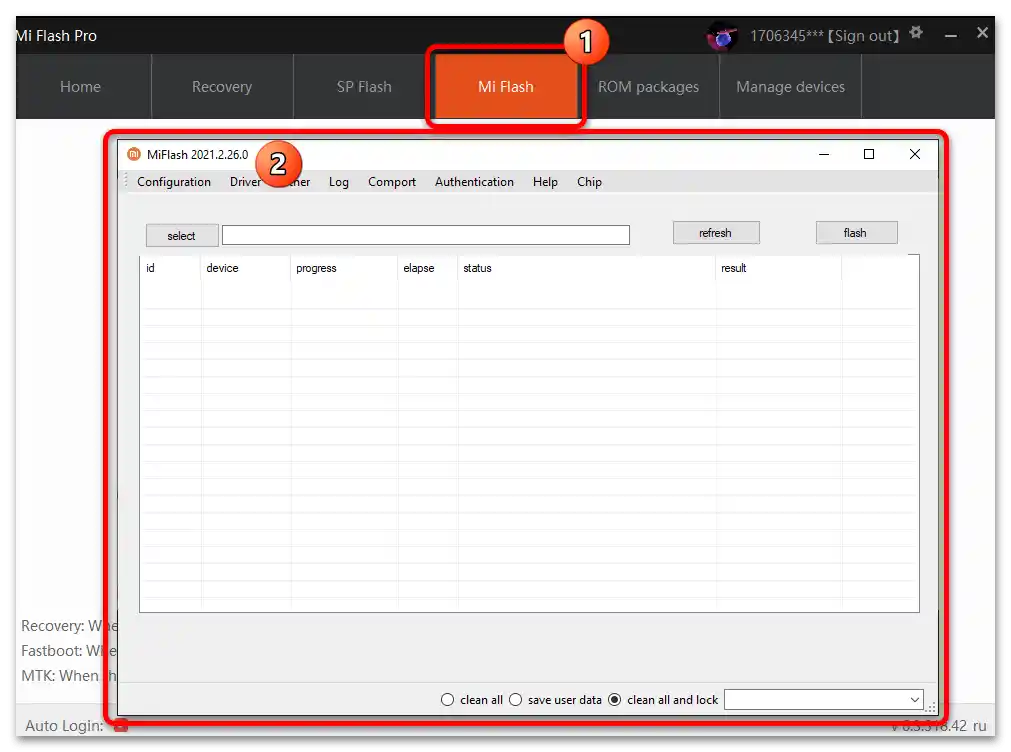
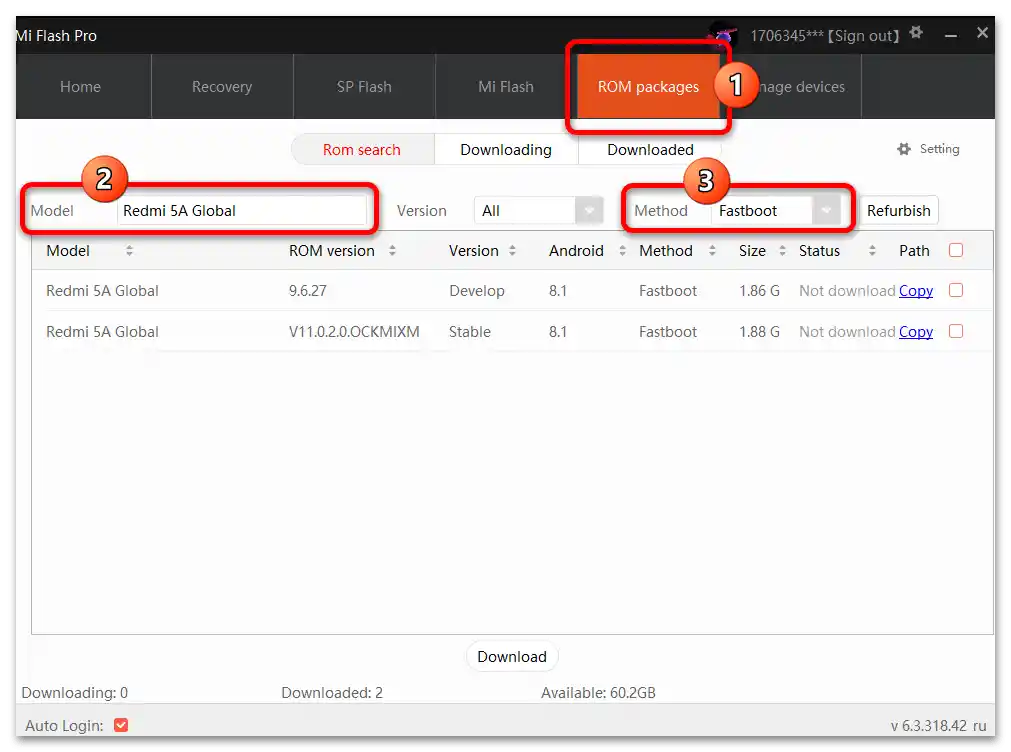
روش 3: SP Flash
ابزاری که به طور جداگانه توزیع میشود و پس از نصب و راهاندازی MiFlash PRO در دسترس قرار میگیرد، برنامهای جهانی برای دستگاههای اندرویدی مبتنی بر پلتفرم سختافزاری MediaTek است ابزار SP Flash. این ابزار میتواند برای مداخله در نرمافزار سیستم دستگاههای MTK تولید شده توسط شیائومی استفاده شود، اما همه چیز به سادگی ابزار کلاسیک MiFlash نیست.
شما میتوانید با اصول کلی فلش کردن دستگاههای موبایل از طریق SP Flash Tool (برای آشنایی با قابلیتهای نرمافزار و نحوه انجام فرآیند بازنویسی بخشهای سیستم گوشیهای MTK) در مقاله بعدی آشنا شوید:
جزئیات بیشتر: فلش کردن دستگاههای اندرویدی با پردازندههای MTK از طریق SP FlashTool

لازم به ذکر است که نباید به سرعت از دستورالعملهای عمومی و جهانی برای کار با SP Flash Tool در مورد گوشیهای شیائومی استفاده کرد. دستگاههای این تولیدکننده با پردازندههای MTK، میتوان گفت، حساس هستند و تقریباً همه مدلها نیاز به بررسی فردی و رویکرد خاص دارند. به عبارت دیگر، بهترین راهحل جستجوی توصیههای جداگانه برای دستگاه خاص و پیروی از آنها خواهد بود. در اینجا دو مثال وجود دارد:
فلش کردن گوشی شیائومی Redmi Note 3 (MTK) از طریق SP Flash Tool
چگونه از SP Flash Tool برای فلش کردن گوشی شیائومی Redmi Note 4(X) MTK استفاده کنیم
شما میتوانید MiFlash PRO را در زمینه سازماندهی نصب مجدد سیستمعامل دستگاه موبایل شیائومی با استفاده از SP Flash Tool به عنوان ابزاری برای نصب و راهاندازی فلشر (بر روی برگه "SP Flash" در پنجره اصلی مجموعه کلیک کنید) و همچنین به عنوان کمکی در حل مسئله بارگذاری فلشها از سرورهای تولیدکننده استفاده کنید.